Safari no macOS Monterey: O que há de novo e como testá-lo agora
A Apple introduziu algumas mudanças importantes no Safari no macOS Monterey e no iOS 15. A gigante da tecnologia atualizou o Safari para oferecer uma aparência mais minimalista com algumas mudanças necessárias no software, incluindo guias agrupadas e um layout de guia compacto.
Embora o software ainda esteja nas fases de teste beta no momento em que este livro foi escrito, temos uma boa ideia do que esperar do navegador atualizado. Também mostraremos como testá-lo por si mesmo para ter uma ideia do que há de novo, se estiver interessado.
Introdução às mudanças no Safari
A Apple removeu o URL dedicado e a interface de pesquisa do Safari na primeira versão beta do macOS Monterey. Em vez disso, você pode usar qualquer guia individual para navegação. As guias também foram organizadas na parte superior da tela para minimizar o espaço ocupado na parte superior da janela do Safari.
No entanto, após muitas críticas sobre os botões ocultos de atualização e compartilhamento durante a fase de testes, a Apple redesenhou o navegador. Agora há um URL dedicado e uma barra de pesquisa na parte superior da janela do Safari, com guias organizadas abaixo dela. Você pode optar por ativar a visualização compacta anterior, se preferir.
Vamos dar uma olhada em algumas das maiores mudanças que ocorrerão nesta iteração do navegador da Apple.
1. Opções de layout de guia separada e compacta
O macOS inclui dois layouts de guia diferentes. Você pode escolher usar o layout de guia Separado (ativado por padrão) ou um layout de guia Compacto . O layout da guia separada é semelhante ao layout atual do Safari, com a barra de endereço ocupando a parte superior da tela e as guias alinhadas abaixo dela. No entanto, a barra de guias agora ocupa muito menos espaço, enquanto estende a página da web até a borda da janela. A barra de guias também muda de cor para corresponder à página da web que você está navegando.
A segunda opção que você pode usar é o layout Compacto . Este foi o design original que a Apple apresentou com o primeiro beta de Monterey. O layout Compacto combina a barra de endereço na guia que você está visualizando no momento. Isso ocupa menos espaço na parte superior da tela, permitindo que você veja mais do site que está visualizando. Como a barra de endereço está integrada ao nome da guia, você precisará arrastar a barra de endereço se quiser mover uma guia para uma nova janela.
Você pode ver a diferença entre o layout separado (superior) e o layout compacto (inferior) na imagem abaixo:
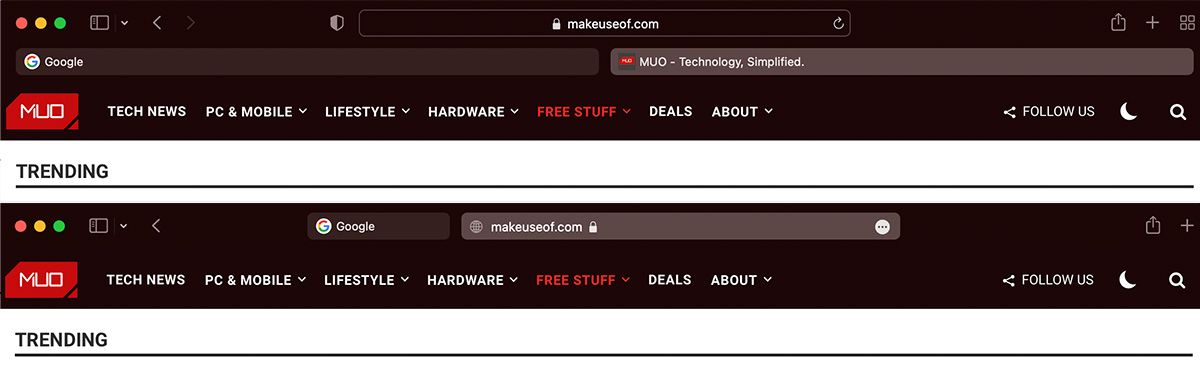
2. Grupos de guias
O Safari no macOS Monterey inclui grupos de guias. Isso permite que você organize as guias com base no que está fazendo no momento ou por qualquer preferência pessoal. Por exemplo, você pode optar por lançar alguns sites que acessa com frequência durante o horário de trabalho e outros enquanto verifica as redes sociais.
Você pode alternar entre os grupos de guias usando a barra lateral do Safari ou o menu suspenso. Os grupos de guias também são sincronizados com seus outros dispositivos Apple, incluindo iPhone e iPad, para que você possa alternar facilmente entre qualquer dispositivo e ter seus grupos presentes.
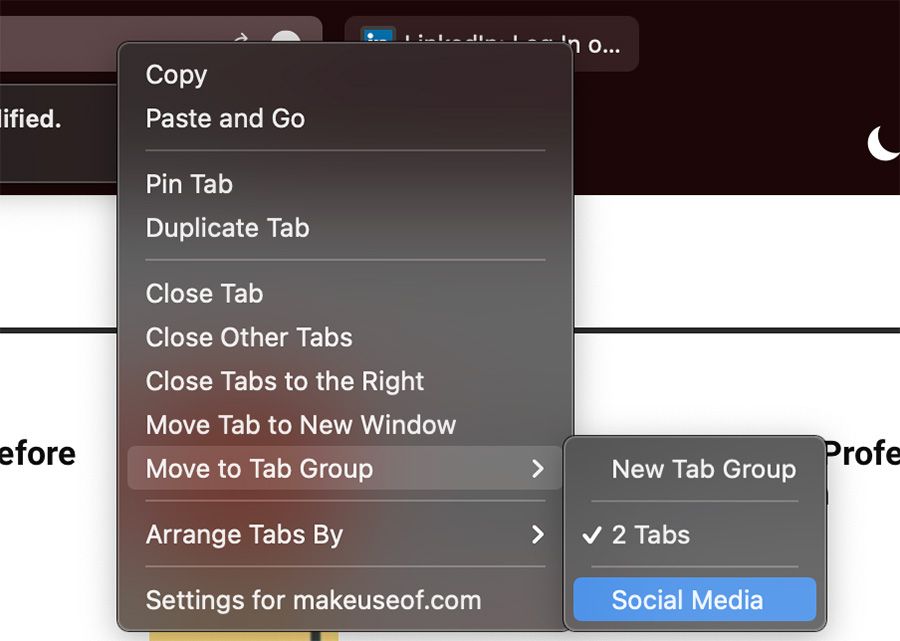
Grupos de guias podem parecer um pouco confusos no início, mas eles realmente ajudam a organizar o navegador e as guias.
3. Controle universal
Na WWDC 2021, a Apple apresentou o Controle Universal , que é um recurso promissor. Ele permite que você mova perfeitamente o trackpad e o teclado entre o Mac e o iPad. Além disso, o Controle Universal permitirá que você alterne o cursor entre duas instâncias do Safari abertas no seu iPad e Mac. Neste ponto, ele ainda não está habilitado no beta de Monterey, então não foi possível testá-lo.
4. Um novo menu "Mais"
Se você tiver grupos de guias habilitados usando a visualização Compacta , você encontrará o novo menu Mais na guia ativa na barra de endereço. Isso permite que você acesse recursos como Safari Privacy Report , Translate e Reader . Você também pode acessar os recursos de compartilhamento do Safari usando este menu.
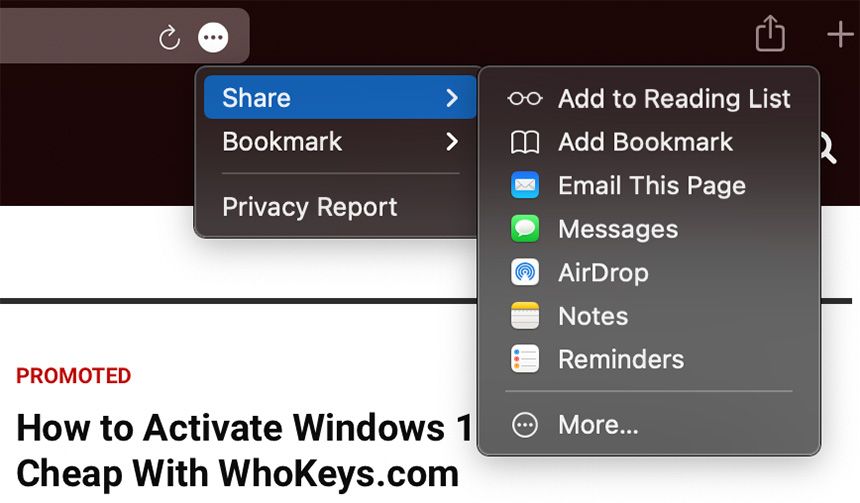
Teste o Safari 15 no macOS Big Sur
No geral, o Safari no macOS Monterey parece mais limpo e elegante. As guias são mais arredondadas e menos confusas. Individualmente, essas mudanças não parecem extraordinárias, mas fornecem uma nova experiência atualizada ao usar o navegador.
Se quiser testar as alterações no Safari por conta própria, faça o download do Safari Technology Preview. Safari Technology Preview é o navegador experimental da Apple projetado para desenvolvedores. Isso os ajuda a obter acesso antecipado a novas atualizações no macOS e iOS, permitindo que testem o software e se preparem para o lançamento. Este navegador foi atualizado recentemente para executar o Safari 15, que será lançado com o macOS Monterey.
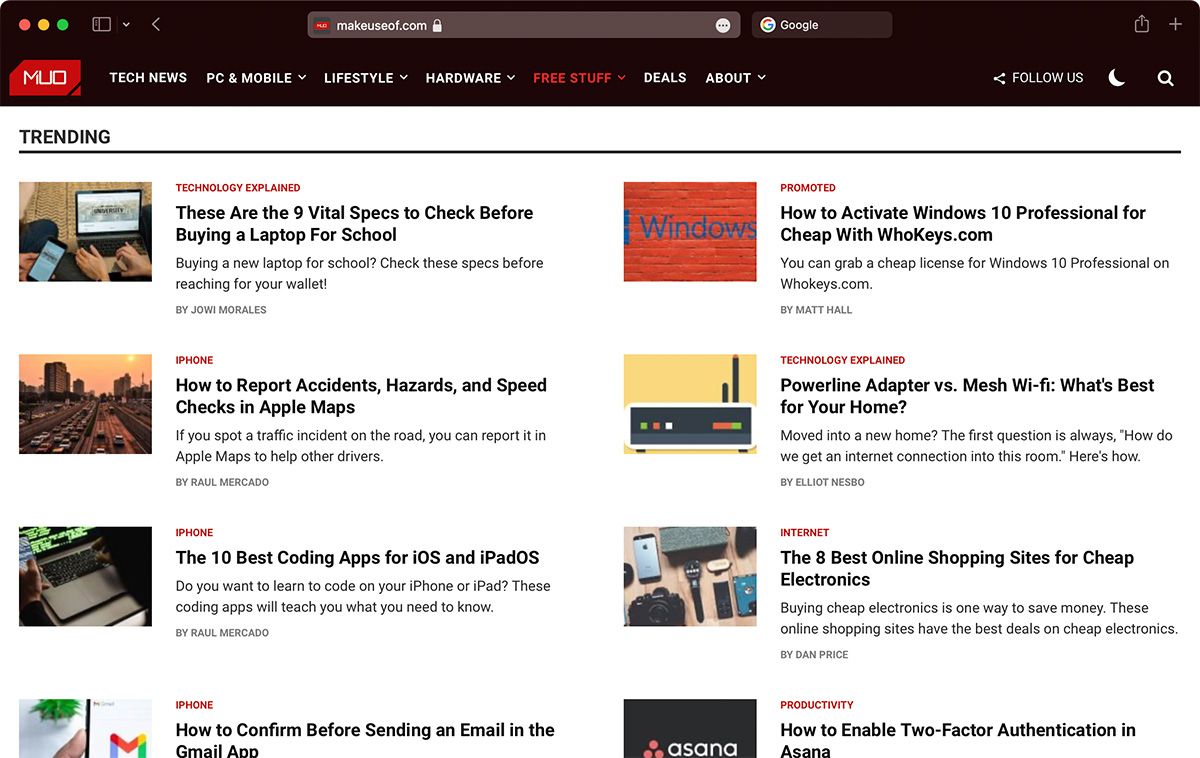
Embora o Safari Technology Preview seja destinado a desenvolvedores, você não precisa de uma conta de desenvolvedor para baixá-lo. O navegador atualmente funciona no macOS Monterey beta e no macOS Big Sur (a versão principal atual do macOS).
Como instalar o Safari Technology Preview
Siga estas etapas para experimentar a versão mais recente do Safari:
1. Certifique-se de que seu Mac esteja atualizado para o macOS Big Sur 11.3 ou posterior (você pode fazer isso navegando em Preferências do sistema> Atualização de software ).
2. Vá para a página de downloads do desenvolvedor Safari .
3. Escolha e baixe o Safari Technology Preview para macOS Big Sur .
4. Depois de baixado, arraste o aplicativo para a pasta Aplicativos para instalá-lo normalmente.
Lembre-se de que o software beta geralmente é instável, então você não deve usá-lo para nenhum trabalho de missão crítica.
Se acostumando com o novo design do Safari
Pode levar algum tempo para você se familiarizar com o novo design do Safari. O layout da guia separada é habilitado por padrão. No entanto, se você quiser experimentar a nova aparência Compacta , basta habilitá-la navegando até Safari> Preferências> Guias> Compacta .
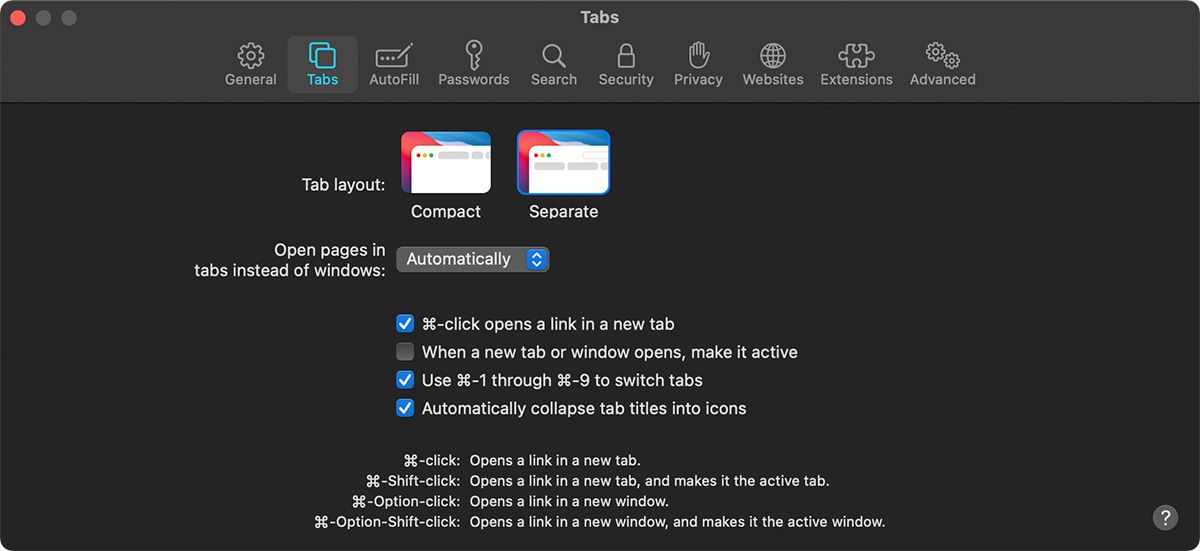
Conforme mencionado, a barra de guias teve a maior mudança no layout da guia Compacta. As guias ocupam a parte superior central da tela, onde você costumava ter a barra de endereço e a barra de pesquisa. Em uma guia, há o endereço / caixa de pesquisa. O objetivo é fazer com que as guias desapareçam de sua visualização até que você precise delas. Uma parte dessa filosofia de design é alterar a cor dos controles do Safari com base no seu site atual.
Para usar o recurso de grupos de guias, abra um site que deseja adicionar e clique com o botão direito do mouse na barra de endereço. Isso lhe dará a opção de criar um novo grupo de guias vazias ou um novo grupo de guias com X guias . Acesse seus grupos de guias usando o menu do painel esquerdo. Você pode abrir mais sites neste grupo de guias ou simplesmente voltar para a página inicial.
Você também pode estar um pouco confuso com a falta de um botão de recarregar próximo ao URL do site. Em vez disso, você verá um ícone de reticências , que leva ao menu Mais . Quando você passar o mouse sobre isso, verá o botão recarregar à esquerda.
Também não há x aparente para fechar uma guia. A Apple adicionou uma nova maneira de fechar uma guia. Passe o mouse sobre a guia que deseja fechar e você verá um ícone fechar substituir o favicon do site.
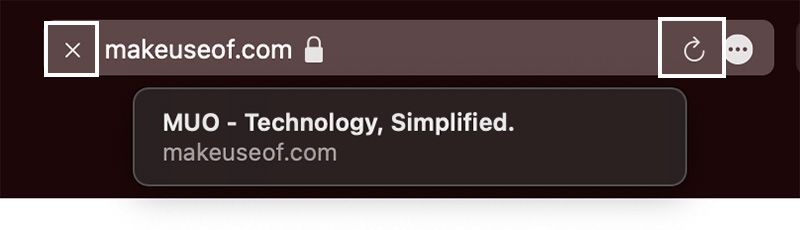
Se achar que essas mudanças são demais, você pode optar por optar pelo layout da guia Separado em vez das Preferências do Safari.
Como voltar para a versão anterior do Safari
Como o Safari Technology Preview é destinado a testes beta, é possível que você encontre alguns problemas ao usá-lo. Nesse caso, você pode querer voltar para o navegador Safari normal para sua navegação.
Isso é simples e não requer desinstalação. Basta fechar o navegador Safari Preview e iniciar o navegador Safari normal. Ambos os navegadores podem ser executados separadamente e o Safari Technology Browser não tem nenhum efeito no navegador Safari normal do seu sistema. Você pode desinstalar a versão de visualização, se desejar.
O Safari terá mais mudanças em Monterey?
É provável que o Safari mude ainda mais, já que o macOS Monterey ainda está nas fases de teste beta. A Apple pode optar por ajustar ainda mais o design antes do lançamento final do sistema operacional. Vai demorar um pouco mais de testes para compreender totalmente as mudanças que a Apple está trazendo para o Safari. No entanto, o Safari Technology Preview nos dá uma boa ideia do que esperar do macOS Monterey.

